- Accueil
- Utilisation des services Web
- Connexion aux services Web (Authentification)
- Transfert d'images vers des réseaux sociaux
Fonts size
- S
- M
- L
Transfert d'images vers des réseaux sociaux
Utilisez l’espace de travail [Exploration] pour transférer des images ou des vidéos. Vous pouvez les transférer vers les réseaux sociaux énumérés ci-dessous.
- NIKON IMAGE SPACE
- YouTube
Destinations de transfert
- Les fichiers transférés sont stockés dans un album. Vous pouvez les stocker dans un nouvel album que vous créez, ou dans un album existant.
- Dans NIKON IMAGE SPACE, vous pouvez enregistrer ou créer des fichiers ou des albums de même nom, au même niveau de répertoire. Même si vous transférez des fichiers ou des albums vers NIKON IMAGE SPACE alors qu’il existe déjà des fichiers ou des albums qui portent le même nom, ceux-ci ne sont pas remplacés.
Avant le transfert
- Les formats de fichier pris en charge pour le transfert varient selon le réseau social.
- JPEG (mode RVB), RAW (NEF, NRW), TIFF, MPO (format 3D), MOV, MP4, AVI, fichiers d’image « Instant animé » et fichiers d’image avec annotation vocale.
- Avant de procéder au transfert, nous vous recommandons de vous connecter au réseau social.
- Pour les fichiers d’image fixe, configurez au préalable les paramètres de balises d’informations ou de conversion de fichiers.
- Quand vous transférez une vidéo dont la plage de lecture a été modifiée, la vidéo est réduite à la plage en question, puis transférée.
Transfert
- Sélectionnez les fichiers à transférer et cliquez sur
 .
.
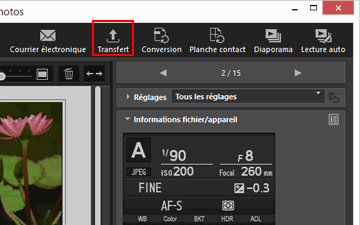
- Sélectionnez le réseau social vers lequel effectuer le transfert.
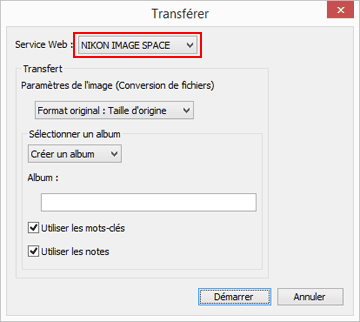 Si vous n’êtes pas connecté au réseau social, une fenêtre vous invitant à vous y connecter s’affiche.Quand vous êtes connecté au réseau social (authentifié), une fenêtre de configuration des paramètres de transfert s’affiche pour vous permettre de définir ou de sélectionner les options ci-dessous.
Si vous n’êtes pas connecté au réseau social, une fenêtre vous invitant à vous y connecter s’affiche.Quand vous êtes connecté au réseau social (authentifié), une fenêtre de configuration des paramètres de transfert s’affiche pour vous permettre de définir ou de sélectionner les options ci-dessous.- [Paramètres de l'image (Conversion de fichiers)] : pour conserver la taille de l’image d’origine ou pour choisir une taille d’image parmi celles affichées, disponibles pour le réseau social sélectionné.
- Quand vous sélectionnez [NIKON IMAGE SPACE] comme réseau social de destination du transfert, vous pouvez sélectionner [Format original : Taille d'origine] pour transférer des images NEF ou NRW dans ces formats. Si vous sélectionnez un autre réseau social ou une autre taille d’image, les images sont converties au format JPEG avant leur transfert.
- [Sélectionner un album] : pour sélectionner le nom de l’album de destination du transfert ou pour sélectionner [Créer un album] et créer un album qui constituera le destination du transfert.
- Dans YouTube, vous pouvez définir les limites de partage de vos images et de vos vidéos.
- Cliquez sur [Démarrer].
Une fenêtre affichant la progression du transfert apparaît.
- Si vous cliquez sur [Annuler] ou si vous quittez ViewNX-i pendant le transfert, celui-ci s’arrête. Si vous transférez plusieurs images, celles qui ont déjà été transférées le demeurent.
- Quand vous transférez des fichiers image vers NIKON IMAGE SPACE, vous pouvez ajouter des informations, notamment des balises.
Transfert à partir de la sélection temporaire
Vous pouvez transférer des fichiers qui ont été déplacés vers la sélection temporaire dans l’espace de travail [Exploration] en basculant vers l’espace de travail [Web] et en faisant glisser les fichiers jusqu’au réseau social dans la palette [Navigation].
Dans l’espace de travail [Web], vous ne pouvez pas faire glisser des fichiers image de la liste des fichiers image jusqu’à la sélection temporaire ou d’autres réseaux sociaux.
Remarques
- Dans [NIKON IMAGE SPACE], il est possible de transférer jusqu’à 200 fichiers image vers un album. Toutefois, cette limitation peut varier en fonction du compte enregistré.
- Les informations concernant l’espace disponible peuvent différer entre [NIKON IMAGE SPACE] et votre ordinateur en fonction de la différence entre leurs méthodes respectives de calcul de capacité. Pour cette raison, il peut être impossible de transférer des fichiers dont la taille totale est pourtant inférieure à l’espace disponible affiché.
- Les vidéos d’une durée inférieure à 15 minutes peuvent être transférées individuellement vers [YouTube].
Dans l’écran de réglage, activez les cases à cocher afin d’ajouter des balises et des évaluations.
À propos des balises [NIKON IMAGE SPACE] et des évaluations
Dans NIKON IMAGE SPACE, il est possible d’organiser les fichiers, d’effectuer une recherche parmi ceux-ci ou de restreindre les fichiers affichés sur la base de balises ou d’évaluations.
- Définissez un mot lié aux fichiers en tant que [Balise] afin de l’utiliser comme mot-clé dans la recherche. Lorsque les [Mots-clés] des informations XMP/IPTC sont définis pour un fichier image, vous pouvez les définir comme balises.
- Vous pouvez affecter une [évaluation] de un à cinq à chaque image, selon son importance ou sa valeur et ainsi réorganiser et trier les fichiers. Lorsqu’une évaluation a été affectée à un fichier d’image, elle est appliquée dans NIKON IMAGE SPACE.
[Utiliser les mots-clés]
Lorsque cette option est activée, les [Mots-clés] précédemment définis pour une image sont ajoutés en tant que [Marques] lorsque celle-ci est transférée vers NIKON IMAGE SPACE.
[Utiliser les notes]
Lorsque cette option est activée, le [Classement] précédemment défini pour une image est ajouté en tant que [évaluation] lorsque celle-ci est transférée vers NIKON IMAGE SPACE.
Pour ajouter des balises et des évaluations pendant le transfert vers NIKON IMAGE SPACE, vous devez modifier les métadonnées et les enregistrer dans un fichier de réglage.
- Pour plus d’informations sur les [Mots-clés] contenus dans les informations XMP/IPTC, consultez « Modification des métadonnées ».
- Pour plus de détails sur les classements, consultez « Affectation de classements » et « Modification des métadonnées ».
Remarque
- Des balises ne sont pas définies quand vous transférez des fichiers vidéo.
- Des balises distinctes sont créées pour chaque chaîne suivie d’une virgule dans les différents mots-clés XMP/IPTC.
- Quand des fichiers de réglage sont associés à des images à transférer, les métadonnées (Informations du fichier et de l’appareil et Informations XMP/IPTC) sont incorporées dans les images.
